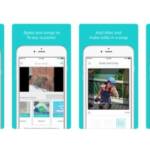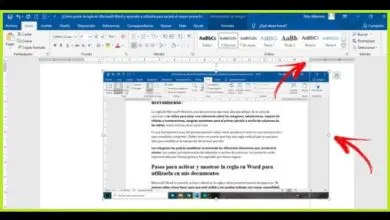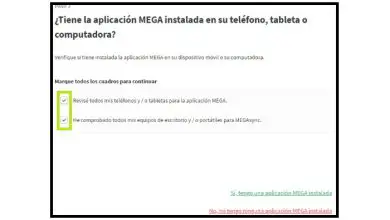Come creare o creare una copertina di una rivista in Word – Guida completa
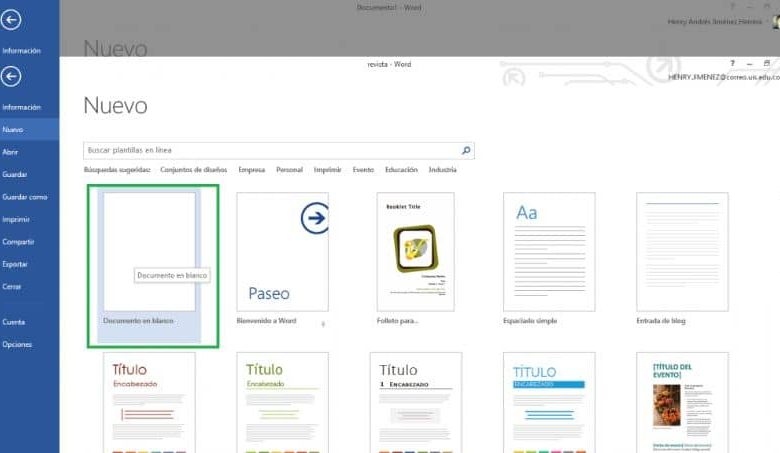
È solo questione di imparare a usare e conoscere le diverse funzioni che ha e imparare a usarle. Senza ulteriori indugi, iniziamo a lavorare e ad imparare come creare o creare una copertina di una rivista in Word.
Come creare o creare una copertina di una rivista in Word
La prima cosa che dobbiamo fare è entrare nel programma Word e creare una clip in un documento vuoto, ora dobbiamo configurare il nostro documento, per questo creiamo una clip in formato e quindi nelle impostazioni della pagina.
Selezioniamo il formato carta e nel nostro caso indichiamo A4 che è quello specifico per il nostro progetto.
Dobbiamo anche modificare i parametri dei margini, sia quello superiore che quello inferiore e quello destro e sinistro, possiamo impostarli tutti a 1 e accettiamo. Ma se abbiamo intenzione di stampare la nostra rivista su una stampante domestica, dobbiamo mettere i margini in 2, dobbiamo stare attenti a questo.
Abbiamo già i nostri margini pronti, ora posizioniamo l’orientamento in verticale e dobbiamo inserire un’immagine che dobbiamo aver scaricato nella nostra libreria di immagini. Dobbiamo anche fare attenzione che l’immagine sia in formato PNG. Quindi facciamo clip su inserto, immagini selezioniamo la nostra immagine e facciamo clip su inserto.
L’immagine apparirà nel foglio di lavoro, facciamo una clip sull’immagine e appariranno dei cerchi con i quali puoi ingrandire l’immagine, ruotarla, ecc. Nella parte in alto a destra dell’immagine appare un simbolo, creiamo una clip e viene visualizzata una finestra con le opzioni di progettazione e selezioniamo davanti al testo.
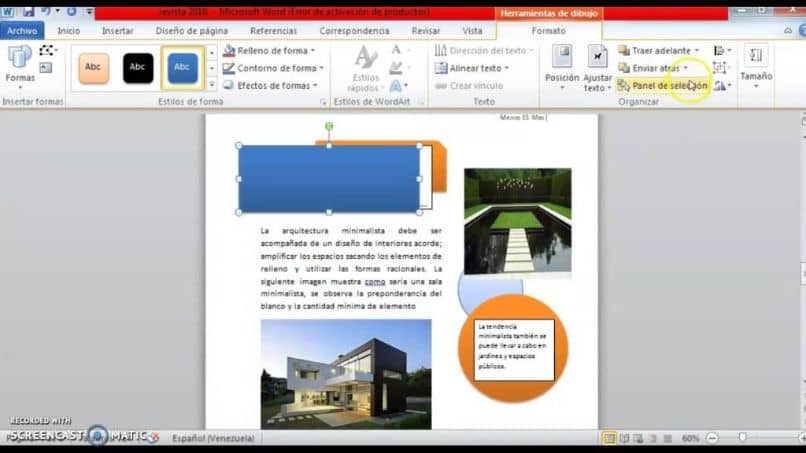
È importante chiarire che lo sfondo della nostra pagina può essere lasciato vuoto o cambiare il colore. Ma quando posizioni l’immagine su uno sfondo colorato vedrai un alone o un’aura sull’immagine e questo non sembrerà professionale.
Ecco perché consiglio di avere già un’immagine modificata delle copertine delle riviste in modo da evitare questo problema e la nostra copertina viene fuori nel migliore dei modi.
Ok, chiarito, posizioniamo la nostra immagine e la posizioniamo in modo che ci sia uno spazio rettangolare vuoto in basso. Andremo di nuovo su Inserisci e selezioneremo le forme e poi la forma rettangolare. Andiamo nell’area vuota e inseriamo questa forma rettangolare nell’intera area in modo che nulla venga lasciato vuoto.
Crea un formato per la nostra rivista
A questo punto formattiamo, inseriamo il contorno delle forme, ritagliamo senza contorno, quindi inseriamo il riempimento della forma e selezioniamo il colore di nostra preferenza. Ora possiamo a questo punto inserire un testo che possiamo cambiare o modificare, quindi andremo a Inserisci quindi casella di testo e selezioneremo.
Il testo apparirà sull’immagine, lo formattiamo, creiamo una clip in Regola testo e selezioniamo davanti al testo. Ora, dopo aver selezionato il testo, andremo a formattare, modellare il contorno, selezionare senza contorno, quindi riempire la forma e selezionare senza riempimento.
Ora posizioniamo il testo in basso e possiamo modificare il testo, cambiarlo, ingrandirlo e cambiare il colore delle lettere.
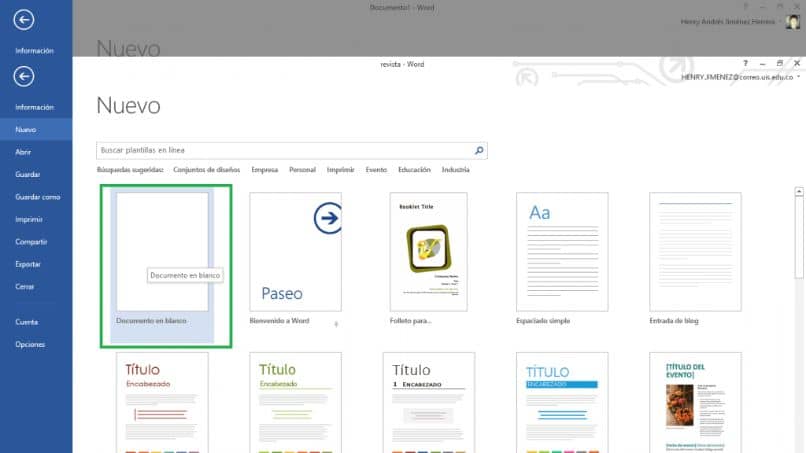
Se vogliamo inserire altro testo in un’altra parte della copertina, non dobbiamo ripetere l’intero processo. Devi solo selezionare il testo premendo il tasto Ctrl e senza rilasciare trascina dove vuoi e vedrai che avrai un duplicato. Puoi modificare questo testo come hai fatto prima e inserire il carattere che desideri nell’opzione lettere.
Ora vai agli strumenti di progettazione, inserisci la formattazione e hai opzioni per modificare le lettere, come il loro spessore, il contorno, gli effetti, ecc. E puoi farlo con tutti i testi che vuoi includere. E sai già come realizzare o creare una copertina di una rivista con Word.